Advertentie
 Als je ooit op school bent geweest, ken je de pijn van het maken van aantekeningen. Of je nu de goede oude pen en papier, een laptop of zelfs een tablet gebruikt, het maken van aantekeningen tijdens de les kan behoorlijk vervelend zijn. Als u een van die begaafde mensen bent die tegelijkertijd nauwkeurig kan luisteren en samenvatten, zijn we allemaal jaloers op u (en uw aantekeningen hebben waarschijnlijk door anderen vaak gebruikt), maar de meesten van ons hebben moeite om op te letten, de lezing bij te houden, goed te doen notities en niet zelfs een kijkje nemen op Facebook.
Als je ooit op school bent geweest, ken je de pijn van het maken van aantekeningen. Of je nu de goede oude pen en papier, een laptop of zelfs een tablet gebruikt, het maken van aantekeningen tijdens de les kan behoorlijk vervelend zijn. Als u een van die begaafde mensen bent die tegelijkertijd nauwkeurig kan luisteren en samenvatten, zijn we allemaal jaloers op u (en uw aantekeningen hebben waarschijnlijk door anderen vaak gebruikt), maar de meesten van ons hebben moeite om op te letten, de lezing bij te houden, goed te doen notities en niet zelfs een kijkje nemen op Facebook.
Livescribe komt te hulp met zijn Smartpen-lijn. De Livescribe Smartpens kan alles opnemen wat je schrijft via een infraroodcamera, alles opnemen wat je hoort met een ingebouwde microfoon en combineer de twee vervolgens tot een pencast die zowel je aantekeningen als je audio perfect bevat gesynchroniseerd. Of dat beloven ze.
Hier bij MakeUseOf geloven we niet alles wat we horen en besloten we het zelf te zien. Daarom kochten we de
Livescribe 4GB Echo Smartpen, en gaf het een serieuze draai. De resultaten zijn hieronder, maar zoals gewoonlijk zijn we dat ook deze Livescribe Echo Smartpen van $ 150 weggeven aan een zeer gelukkige lezer! Lees verder om erachter te komen hoe u kunt winnen.Invoering

De Livescribe Echo Smartpen is volledig gericht op het maken van aantekeningen en het opnemen van audio. Hoewel het door iedereen kan worden gebruikt, is het meestal door studenten. Desalniettemin kan het ook nuttig zijn voor het opnemen van een belangrijke vergadering, het houden van een interview of zelfs voor het kijken van een film terwijl u aantekeningen maakt. Het potentiële gebruik is eindeloos, zolang je niets hebt tegen het gebruik van een pen en het kopen van het vereiste speciale stippenpapier.
De Livescribe Smartpens zijn vrij uniek, maar er zijn verschillende vergelijkbare producten die u moet kennen. De meest prominente zijn de $ 199 Wacom Inkling, die gericht is op kunstenaars, maar het voordeel heeft om op gewoon papier te werken. De A4 apen smartpen van $ 129 werkt ook op gewoon papier en kan je in realtime naar je iPad of iPhone schrijven. De Logitech IO2 en de IRISnotes-pen zijn beide voornamelijk gericht op het omzetten van uw handschrift in bewerkbare tekst (OCR), maar de IO2 kost $ 230, wat aanzienlijk hoger is dan de andere. Natuurlijk is er ook de jongere broer van de Echo - de Livescribe Pulse Smartpen, die je kunt koop gerenoveerd voor slechts $ 70.
Hoewel al deze opties hun voordelen hebben, is de Livescribe Echo Smartpen de enige die ik heb gevonden die ook audio kan opnemen en de gesynchroniseerde audio-tekstpencasts kan produceren waar we op ingaan binnenkort. De Echo zelf komt in drie versies: 2 GB, 4 GB en 8 GB. De 8 GB wordt ook geleverd in een pro-pakket van $ 230, dat onder andere ook de 3D-opname Premium Headset bevat.
Wat zit er in de doos?

Op het eerste gezicht ziet de Livescribe Echo Smartpen-doos eruit als een van die onmogelijk te openen plastic constructies die we allemaal zo erg haten. Dat is echter niet het geval - als je eenmaal weet welke twee stickers je moet openknippen, valt het hele ding uit elkaar prachtig, met een enorme (recyclebare) plastic container met alles wat je nodig hebt om aan de slag te gaan met je Echo Smartpen.
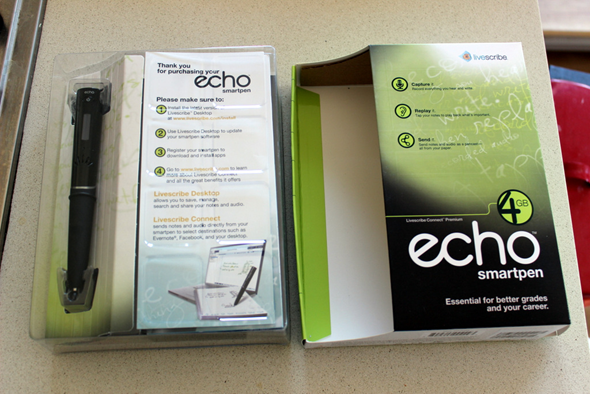
Als je erin graaft, zul je de Echo Smartpen zelf vinden, een micro-USB-kabel om de pen op je computer aan te sluiten, een startpuntjespapier notitieboek, een interactieve handleiding 'Aan de slag' (mis het niet!), een boekje met tips en trucs, een extra inktcartridge en twee doppen voor de pen. Ook inbegrepen is een kortingskaart van 15% voor de aankoop van een Livescribe-applicatie, die ik niet heb gebruikt en die wacht op de gelukkige winnaar van de pen.

Wanneer je de Echo Smartpen koopt, kom je ook in aanmerking voor een gratis download van Livescribe Desktop en Livescribe Connect, dat u kunt gebruiken om uw werk naar uw computer over te zetten en het via verschillende programma's te delen kanalen. Je krijgt ook 500 MB gratis persoonlijke online opslagruimte wanneer je je echo registreert. De Echo Smartpen kwam uit de doos opgeladen en ik kon hem meteen gaan gebruiken.
De Livescribe Echo Smartpen gebruiken

De Echo Smartpen heeft één enkele knop: een aan / uit-knop. Al de rest wordt gedaan door met de pen op speciale knoppen op het stippenpapier te tikken. Als je naar de pen kijkt, zie je het OLED-scherm, dat je veel zult gebruiken, en de ingebouwde microfoon en luidspreker. Dit is de praktische helft op de pen. De onderste helft is voornamelijk een rubberen grip waardoor de Echo gemakkelijk vast te houden en te gebruiken is, ondanks de meetbare breedte in vergelijking met gewone pennen.
Het eerste dat u met uw nieuwe Echo Smartpen moet doen, is de beknopte handleiding openen. Hier krijg je je eerste kennismaking met de pure awesomeness die de Echo Smartpen is. Ik zal de walkthrough van de gids gebruiken om je kennis te laten maken met wat de Echo kan doen.
Ten eerste kunt u instellen dat uw pen rechtshandig of linkshandig is: doe dit door met de penpunt op het overeenkomstige pictogram in het boekje te tikken.
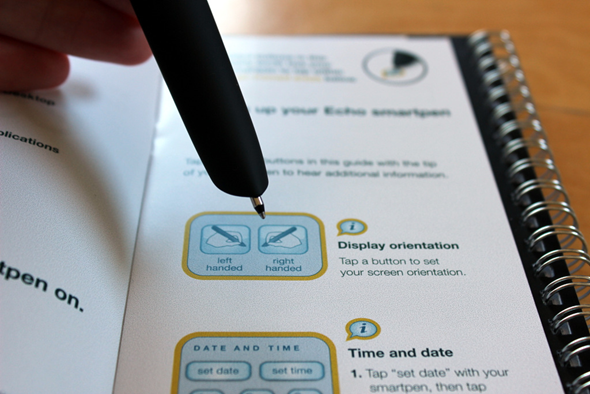
Als u op het pictogram tikt, wordt het scherm op de pen onmiddellijk omgedraaid. U hoort een pieptoon en de pen zal u vertellen dat deze nu is ingesteld op rechts- of linkshandig.

Hetzelfde geldt voor datum en tijd. Gebruik het meegeleverde numerieke toetsenblok om de datum en tijd van de pen in te stellen. Dit is belangrijk, omdat uw notities en audio een tijdstempel hebben, en door de datum en tijd in te stellen, kunt u in chronologische volgorde door uw notities bladeren.

Terwijl u verder leest in het boekje, kunt u op de 'i' naast elke alinea tikken om een opgenomen uitleg over de functie te horen. De ingebouwde luidspreker van de Echo maakt het mogelijk om hem te gebruiken zoals elke andere speler. Je kunt het ook gebruiken om jezelf op te nemen of een lezing waar je naar luistert, en om te luisteren naar het afspelen op de pen.

Schrijven met de Echo Smartpen is verrassend comfortabel en ik kon audio opnemen vanaf de andere kant van mijn (vrij kleine) appartement. Hier is een demonstratie van wat u kunt doen tijdens het schrijven: het notitieboek met stippenpapier wordt compleet geleverd met alle knoppen die u nodig heeft. Tik tijdens het schrijven op de opnameknop om ook te beginnen met het opnemen van audio. Je kunt mee schrijven terwijl je naar iets luistert en alles samen laten opnemen. U kunt dan teruggaan en op een woord in uw geschreven tekst tikken om naar de bijbehorende audio te luisteren.

Terwijl u naar audio op uw pen luistert, kunt u de dot-paper-knoppen gebruiken om te pauzeren, afspelen, stoppen, vooruit, achteruit of naar een bepaald punt te springen; en zelfs om bladwijzers toe te voegen op bepaalde punten in de audio, waar je dan snel naar kunt springen als dat nodig is. Je kunt ook de meegeleverde knoppen gebruiken om het volume aan te passen, of je pen dempen als je niet wilt dat hij spreekt of piept tijdens een college.
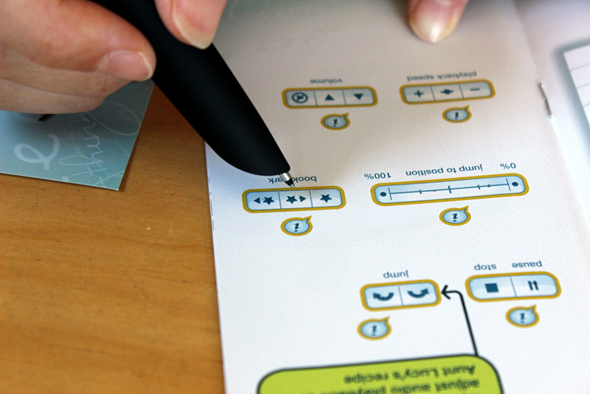
De pen heeft veel verschillende opties, snelkoppelingen en instellingen waarmee je kunt spelen, allemaal toegankelijk via het hoofdmenu. Om toegang te krijgen tot het hoofdmenu, zoek je dit kruis op het stippenpapier en dubbeltik je op het midden. Vervolgens navigeert u door het menu met behulp van de pijlen. De kleine cirkel die u kunt zien onder het woord "dit" is uw startknop en kan ook worden toegewezen aan elke andere gewenste snelkoppeling.
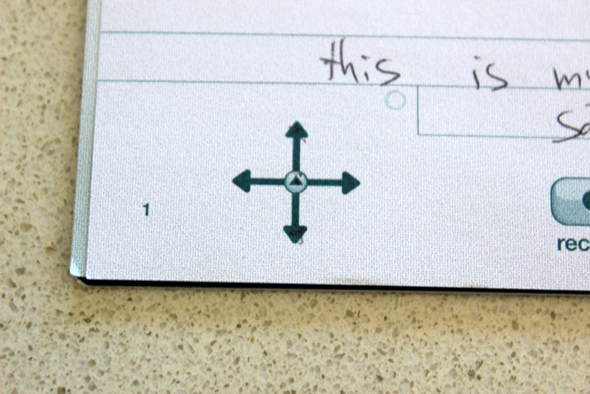
Over het algemeen is de pen heel responsief en altijd de juiste actie herkend en uitgevoerd.
De Echo Smartpen op uw computer aansluiten
De Echo Smartpen maakt verbinding met uw computer via micro-USB. Sluit de pen aan op de computer om het bestand over te zetten en op te laden. Hier kunt u ook een koptelefoon aansluiten.

Voordat u het echter daadwerkelijk aansluit, moet u Livescribe Desktop downloaden en installeren, dat ook wordt geleverd met Livescribe Connect. Om deze apps te kunnen gebruiken, moet Adobe AIR zijn geïnstalleerd. Als je het niet hebt, wordt het automatisch geïnstalleerd. Zo ziet Livescribe Desktop eruit.

Je kunt miniaturen zien van de pagina's die je hebt geschreven in het hoofdgedeelte. De groen gemarkeerde tekst gaat ook vergezeld van audio. Dubbelklik op een pagina om deze van dichterbij te bekijken.
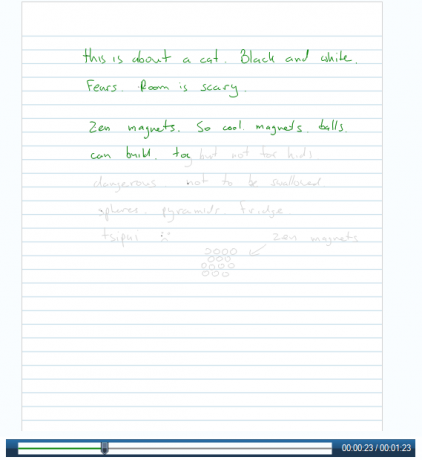
Dit is een pencast. U kunt eenvoudig naar de tekst kijken of de pencast afspelen om naar de audio te luisteren en de tekst en tekeningen volledig gesynchroniseerd voor uw ogen tot leven zien komen. Hoewel er geen ingebouwde OCR is, herkent het programma woorden en kunt u met één klik door uw handgeschreven document zoeken. Dit is misschien wel de beste eigenschap van allemaal.
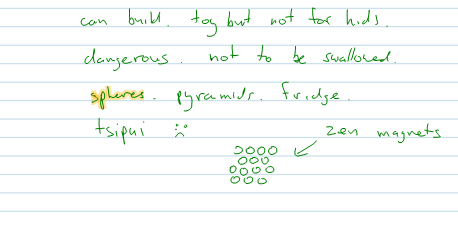
Vanuit Livescribe Connect kunt u verbindingen tot stand brengen met verschillende platforms. U kunt de software gebruiken om uw werk naar uw computer, e-mail, Evernote, Facebook, Google Docs, Google Sites, Microsoft OneNote en uw MyLivescribe-account te sturen.
Nadat u uw accounts hebt ingesteld via Livescribe Connect, kunt u het daadwerkelijke verzenden vanaf de pen uitvoeren. Ga gewoon naar het hoofdmenu en begin met het schrijven van het deelplatform dat u wilt gebruiken. U kunt vervolgens kiezen naar welk bestandsformaat u wilt gebruiken (PDF pencast, PDF, pencast, PNG of M4A-audio), naar wie u het wilt verzenden en tik vervolgens op de pagina's die u wilt verzenden. Wanneer u uw pen op uw computer aansluit, worden de bestanden automatisch verzonden. Als uw vrienden Adobe Reader hebben geïnstalleerd, kunnen ze zelfs naar de pencast luisteren en kijken of deze wordt geschreven of getekend.
Livescribe Desktop zet uw handschrift niet om in tekst, maar als u OCR-mogelijkheden nodig heeft, kunt u het uitproberen MyScript voor Livescribe. Dit is een app van $ 30, maar je kunt het 30 dagen gratis proberen. Na installatie kunt u elke pagina naar MyScript sturen voor OCR-conversie.

Om het programma te helpen, kunt u specificeren welke delen van de pagina vormen of tekeningen uit de vrije hand zijn, dus het probeert daar geen betekenis aan te geven. Toen ik dat eenmaal deed, was de OCR behoorlijk nauwkeurig, zelfs als mijn handschrift niet erg duidelijk was. Het had echter meer problemen met het linkse handschrift van mijn vriend.
Extreem coole trucs
Hoewel dit artikel niet lang genoeg is om op alle coole functies van de Echo Smartpen in te gaan, zijn er verschillende zeer handige trucs die ik moet benadrukken. De eerste en waarschijnlijk de handigste is de mogelijkheid om het bovengenoemde navigatiekruis overal te creëren. Waar u ook bent op het stippenpapier, teken gewoon een pluspunt van ongeveer hetzelfde formaat als het afgedrukte papier en gebruik dit om het penmenu te openen en te navigeren.

Hier zijn nog enkele coole trucs die je kunt proberen: open het hoofdmenu en begin met het schrijven van "calc" op je papier. De pen laadt automatisch de rekenmachine. Schrijf nu een simpele vergelijking en de pen zal een oplossing voor je weergeven. Voor complexere vergelijkingen kunt u de afgedrukte rekenmachine aan het begin van het notitieboek met stippen gebruiken.

Evenzo kunt u het hoofdmenu openen en beginnen met het schrijven van "vertaling". Hiermee wordt de vertaaldemo gestart, waar u een glimp kunt opvangen van de vertaalvaardigheden van de pen. De demo biedt vertaling in het Spaans, Mandarijn, Arabisch en Zweeds. Schrijf gewoon een eenvoudig woord uit de lijst en kijk hoe de pen het vertaalt en het zelfs hardop voorleest, zodat u weet hoe u het moet uitspreken.

Last but not least, en misschien wel de beste demonstratie van de mogelijkheden van de Echo, is de pianodemo. Je kunt de piano-app vinden door piano te schrijven in het hoofdmenu. De app begeleidt je bij het tekenen van een piano, compleet met verschillende instrumenten en ritmes, die je vervolgens kunt spelen door met de pen op je tekening te tikken. Dit is werkelijk fantastisch.

Er zijn veel meer apps die je kunt gebruiken downloaden voor uw Echo Smartpen zijn sommige gratis, de meeste kosten tussen de $ 0,99 en $ 4,99.
Moet je de Livescribe Echo Smartpen kopen?
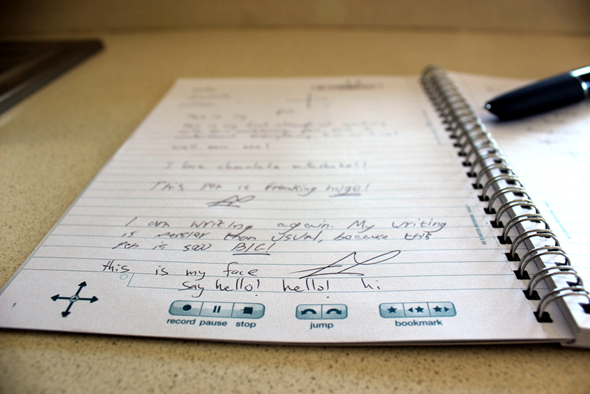
In een woord: Ja. De Livescribe Echo Smartpen is een verbazingwekkend gadget, een van de beste die ik al geruime tijd heb kunnen gebruiken. Natuurlijk, als je zelden aantekeningen maakt, naar lezingen luistert of je handgeschreven of getekende aantekeningen in digitaal formaat nodig hebt, je zult niet echt veel nut vinden voor de Echo, maar als je een van de bovenstaande dingen met een bepaalde frequentie doet, zul je de Echo geweldig vinden Smartpen.
Het grootste nadeel van de Echo is de noodzaak om speciaal dot paper te kopen om het te gebruiken, maar je kunt er een krijgen 4-pack notebooks voor $ 20 op Amazon, en het gebruik van de pen op het stippenpapier met de ingebouwde knoppen is zo nauwkeurig dat ik denk dat het de extra inspanning waard is.
We geven deze recensie-eenheid weg! Als je toevallig student bent, is dit iets waar je in geïnteresseerd zou moeten zijn.
Hoe win ik de Livescribe Echo Smartpen?
Stap 1: Vul het weggeefformulier in
Vul het formulier in met uw echte naam en e-mailadres zodat we contact met u kunnen opnemen als u als winnaar wordt gekozen.
De weggeefcode die nodig is om het formulier te activeren, is verkrijgbaar bij onze Facebook pagina en Twitter-stream.
De weggeefactie is voorbij. Gefeliciteerd, Jamie VanRaalte! U zou uw licentie via e-mail hebben ontvangen van [email protected]. Als je hulp nodig hebt, neem dan vóór 20 augustus contact op met [email protected]. Verzoeken na deze datum worden niet vermaakt.
Stap 2: Deel!
Je bent bijna klaar. Nu hoef je alleen nog maar de post te delen!
Het leuk vinden
Tweet het
+1 op Google
(Let op: er worden geen punten toegekend.)
Door deel te nemen aan deze weggeefactie, gaat u akkoord met de weggeef regels.
Deze weggeefactie begint nu en eindigt Vrijdag 10 augustus. De winnaars worden willekeurig geselecteerd en via e-mail op de hoogte gebracht.
Vertel het aan je vrienden en veel plezier!
Geïnteresseerd in het sponsoren van een weggeefactie? We zouden graag van je horen. Neem contact met ons op via het formulier onderaan deze pagina.
Yaara (@ylancet) is een freelance schrijver, techblogger en chocoladeliefhebber, die ook een bioloog en een fulltime nerd is.